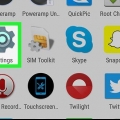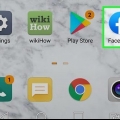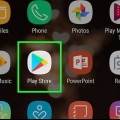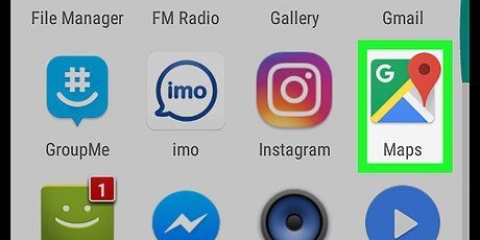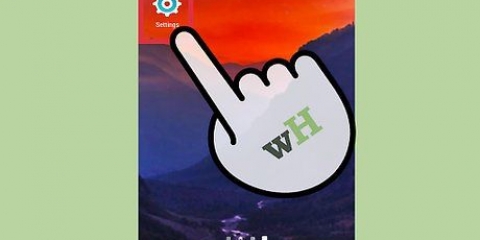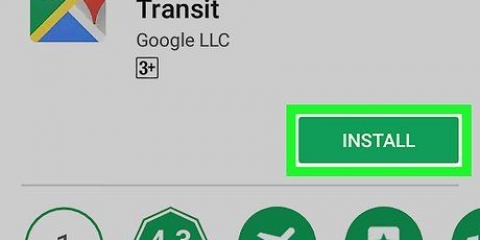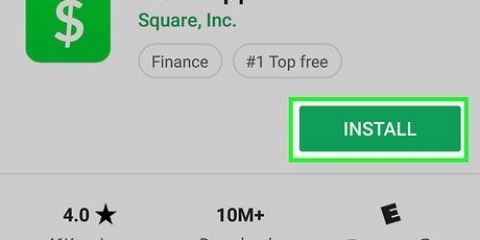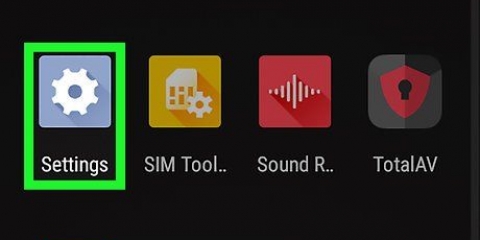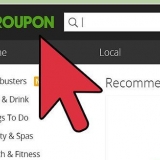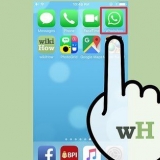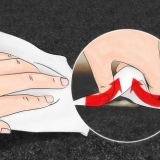Apri il "Play Store" . genere vista intelligente Samsung nella barra di ricerca. Premi l`app "Samsung Smart View". Premi `INSTALLA`.












Utilizzo di smart view su android
Contenuto
Questo articolo ti insegnerà come utilizzare l`app Smart View di Samsung su un telefono o tablet Android per eseguire lo streaming di contenuti multimediali sulla tua Smart TV Samsung e come controllare la TV dal tuo telefono.
Passi
Parte 1 di 3: Configurazione di Smart View

1. Collega la tua Smart TV Samsung e il tuo telefono Android alla stessa rete WiFi. Ciò garantisce che entrambi i dispositivi possano connettersi.

2. Installa l`app Smart View sul tuo telefono. Per fare ciò, procedi come segue:

3. Apri Samsung Smart View. Questa è l`icona di una TV con 4 linee curve sotto di essa. Di solito è tra le altre app sul tuo telefono Android.
Se hai appena installato l`app dal Play Store, puoi invece premere il pulsante verde "APRI" per avviare l`app.

4. premerePermesso quando richiesto. Dovrai dare il permesso solo quando usi l`app per la prima volta.

5. Seleziona la TV Samsung quando richiesto. Se più di una TV è connessa alla tua rete WiFi, seleziona quella che desideri connettere. Sul televisore apparirà un messaggio. Se hai solo una TV Samsung, potrebbe connettersi automaticamente.

6. SelezionarePermesso in tv. Questa opzione apparirà nella parte superiore dello schermo TV. Usa il telecomando della TV e seleziona il pulsante "Consenti".
Alcuni telefoni Samsung Galaxy si collegheranno automaticamente.

7. Seleziona un`app TV o un file multimediale da riprodurre. Una volta connesso, puoi selezionare ciò che desideri riprodurre sulla TV tramite il tuo telefono Android. Dovresti vedere le icone di tutte le app Smart TV installate sulla tua TV Samsung in una griglia nell`app Smart View. Basta premere un`app per aprirla sulla TV.
Puoi anche premere l`icona del telecomando nell`angolo in alto a destra per utilizzare il telefono come il telecomando della TV.
Parte 2 di 3: mirroring dello schermo/trasmissione dello schermo

1. Scorri verso il basso dalla parte superiore della schermata iniziale. Questo aprirà il pannello delle notifiche nella parte superiore dello schermo insieme ad alcune impostazioni rapide (ad es. i pulsanti con le icone per wifi, bluetooth, ecc.)

2. Scorri di nuovo verso il basso. Ora che il pannello completo è aperto, vedrai impostazioni ancora più rapide.

3. premereSmart View o Castano. Si aprirà un elenco popup di dispositivi a cui connettersi. Su alcuni telefoni Android, questa opzione si chiama invece "Screen Mirroring".
Se non vedi nessuna di queste opzioni, potresti dover scorrere verso destra sulla seconda pagina dei riquadri di notifica.

4. Seleziona la tua TV. Il tuo schermo Android apparirà sulla tua TV. Tutto ciò che fai ora sul tuo telefono sarà anche in TV.
Su alcune app, puoi tenere il telefono di lato per visualizzare lo schermo del telefono in modalità orizzontale.
Parte 3 di 3: trasmissione tramite un`app multimediale

1. Apri l`app che desideri trasmettere alla Smart TV. Questo può essere YouTube, Hulu, Netflix e tutti i tipi di altre app.

2. Premi l`icona Cast nell`app. La posizione di questa icona varia da app a app, ma di solito si trova nell`angolo in alto a destra dell`app. Trova un quadrato di onde wifi nell`angolo in basso a sinistra. Si aprirà una finestra pop-up con un elenco di dispositivi sulla rete a cui puoi connetterti.

3. Seleziona la Smart TV. Questo collegherà l`app alla tua TV.

4. Seleziona qualcosa da giocare. Il video o il brano selezionato verranno riprodotti sulla TV e non sul telefono, il che significa che puoi comunque utilizzare il telefono durante lo streaming.
Articoli sull'argomento "Utilizzo di smart view su android"
Condividi sui social network:
Simile
Popolare